El bloque Verso es perfecto para escribir poesía en tu sitio.

Para añadir un bloque Verso, haz clic en el botón Añadir bloque .
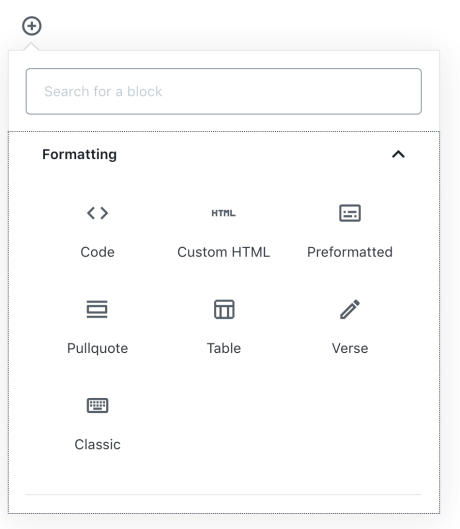
También puedes escribir /verso y pulsar la tecla Entrar en un nuevo bloque Párrafo para añadir uno rápidamente.

Encontrarás instrucciones detalladas sobre cómo añadir bloques en esta página.
Barra de herramientas de bloques
Cada bloque tiene sus propios controles específicos para que puedas modificarlo directamente en el editor. El bloque Verso es bastante sencillo, así que solo dispone de los controles Cambiar tipo de bloque y Más opciones.

- Cambiar tipo de bloque
- Alineación a la izquierda
- Centrar
- Alineación a la derecha
- Negrita
- Cursiva
- Insertar hipervínculo
- Tachado
- Más opciones
Las opciones son las mismas que las del bloque Párrafo, pero el bloque Verso te permite añadir espacios adicionales entre palabras y saltos de línea dentro del bloque. El sitio mostrará los espacios tal como los escribas.

Ten en cuenta que el bloque Verso de tu sitio puede cambiar según los estilos del tema que uses.
Configuración del bloque
Todos los bloques disponen de opciones específicas en la barra lateral del editor, además de las de la barra de herramientas. Si no ves la barra lateral, solo tienes que hacer clic en el icono de engranaje situado junto al botón Publicar.

Este bloque ofrece el ajuste avanzado.
Avanzado
La pestaña Avanzado te permite añadir una clase CSS a tu bloque, con lo que puedes escribir código CSS personalizado y darle el estilo que quieras. Si se eliges uno de los tres estilos disponibles, el campo se rellena previamente con la clase de CSS del estilo elegido.